
- •Башкирский государственный аграрный университет
- •Шишканов Валерий Владимирович курсовая работа
- •Башкирский государственный аграрный универститет
- •Курсовая работа
- •21 Страниц, 5 источников, 7 рисунков, 1 графический материал
- •Географические и земельно-информационные системы
- •Оглавление
- •Введение
- •1. Сканирование и переход карты в растровое изображение гис «ингео»
- •2. Открытие растра
- •3. Создание территории
- •4. Создание проекта, растровой и векторной карты
- •5. Создание слоев
- •6. Методы отображения
- •6.1. Стандартный метод отображения
- •6.2. Символьный метод отображения
- •6.3. Текстовый метод отображения
- •7. Включение карты в текущий проект
- •8. Установление топологических отношений
- •9. Создание объекта
- •10. Импорт данных
- •11. Экспорт данных
- •Экспорт и импорт слоев в программе Гис «ИнГео»
- •12.Компанировка карты и вывод ее на печать
- •Заключение
- •Библиографический список
2. Открытие растра
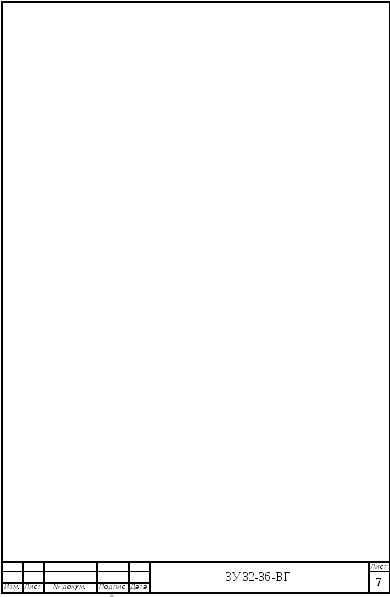 Открываем
на рабочем столе папку Мои документы
двумя щелчками мыши, выполняем команду:
Локальный диск D
→ Мои документы → ГЗИС → Заочная →3
Курс. В ней создаем папку «Шишканов
В.В.». В папке «Шишканов В.В.» создаем
папку «Семантика». В «Семантика» копируем
карту сельскохозяйственного предприятия
Туймазинского района.
Открываем
на рабочем столе папку Мои документы
двумя щелчками мыши, выполняем команду:
Локальный диск D
→ Мои документы → ГЗИС → Заочная →3
Курс. В ней создаем папку «Шишканов
В.В.». В папке «Шишканов В.В.» создаем
папку «Семантика». В «Семантика» копируем
карту сельскохозяйственного предприятия
Туймазинского района.
Открываем папку
ГИС «ИнГео» на рабочем столе появляется
7 иконок. Запускаем Индикатор
сервера
данных, в правом нижнем углу появляется
значок желтого цвета![]() .
Настраиваем Сервер данных: щелкаем по
ярлыку «Настройка
сервера данных»,
выбираем локальное присоединение к
серверу данных. В появившемся окне
нажимаем на пиктограмму «Обновить
списки баз данных и присоединенных
пользователей»
.
Настраиваем Сервер данных: щелкаем по
ярлыку «Настройка
сервера данных»,
выбираем локальное присоединение к
серверу данных. В появившемся окне
нажимаем на пиктограмму «Обновить
списки баз данных и присоединенных
пользователей»
![]() затем на «Создать/открыть
базу данных»
затем на «Создать/открыть
базу данных»
![]() .
Появляется окно «Добавление базы данных»
выбираем Полный
доступ → Далее → Прямой доступ → Далее.
Указываем тип доступа к содержимому
базы данных : «Драйвер PARADOX».
Нажимаем на «Обзор», выбираем папку, в
которой расположена база: Локальный
диск D
→ Мои документы → ГЗИС → Заочная →3
Курс. Нажимаем
на «Далее»
и в появившемся окне вводим название
для новой базы данных и нажимаем кнопку
«Далее».
База данных успешно добавилась в список
баз данных сервера. Для возврата в
программу администрирования сервера
данных ИнГЕО нажимаем кнопку «Закрыть».
.
Появляется окно «Добавление базы данных»
выбираем Полный
доступ → Далее → Прямой доступ → Далее.
Указываем тип доступа к содержимому
базы данных : «Драйвер PARADOX».
Нажимаем на «Обзор», выбираем папку, в
которой расположена база: Локальный
диск D
→ Мои документы → ГЗИС → Заочная →3
Курс. Нажимаем
на «Далее»
и в появившемся окне вводим название
для новой базы данных и нажимаем кнопку
«Далее».
База данных успешно добавилась в список
баз данных сервера. Для возврата в
программу администрирования сервера
данных ИнГЕО нажимаем кнопку «Закрыть».
В главном окне открываем ГИС ИнГЕО, выполняем команду→: Список → Добавить, появляется окно → Обновить, выбираем из списка нужную базу данных → Семантика → Обзор → Локальный диск D → ГЗИС → Заочная → 3 Курс → Семантика → O’K. После всего этого нажимаем на O’K и закрываем окно.
3. Создание территории
Территория в системе «ИнГЕО» - это прямоугольная область определенного размера, на которой создается электронная карта.
Для создания
территории выполняем команду Проводник
базы данных
из меню Файл.
Нажимаем на пиктограмму «Создать
элемент»
![]() , из выпадающего списка выбираем командуСоздать
территорию.
, из выпадающего списка выбираем командуСоздать
территорию.
В подокне Параметры
вводим
название территории: «Туймазинский
район», задаем координаты границ
территории в метрах: Х2 = 1000 и Y2
= 1000, затем применяем изменения свойств
объекта с помощью пиктограммы
![]() . Далее в подокнеОбъекты
появиться надпись « Караидельский
район» со значком
. Далее в подокнеОбъекты
появиться надпись « Караидельский
район» со значком![]()
4. Создание проекта, растровой и векторной карты
Проект- это структура данных, в которой хранятся настройки для каждой конкретной задачи
Чтобы создать
проект мы с помощью пиктограммы «Создать
элемент»
открываем список и выбираем команду
Создать
проект.
Автоматически в подокне Объекты
появляется запись «Новый проект». В
подокне Параметры
вводим название проекта « Новый» и
фиксируем свои действия с помощью кнопки
«Применить
изменения свойств объекта».
![]()
Создаем растровую карту. С помощью пиктограммы «Создать элемент» открываем список команд и выбираем команду «Создать растровую карту» . В подокне Параметры растровой карты выходят две закладки: «Карта» и «Планшет». В закладке «Карта» вводим название «Растровая карта», а в закладке «Планшет» вводим координаты X = 1000 , Y = 1000, применяем изменения свойств объекта.
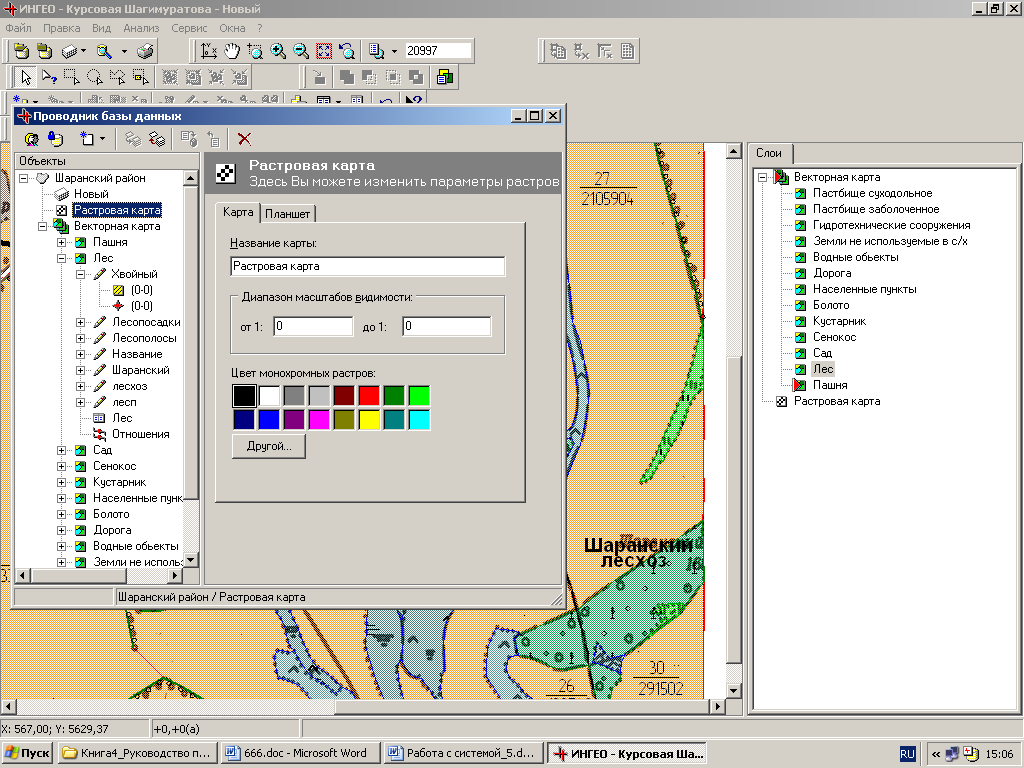
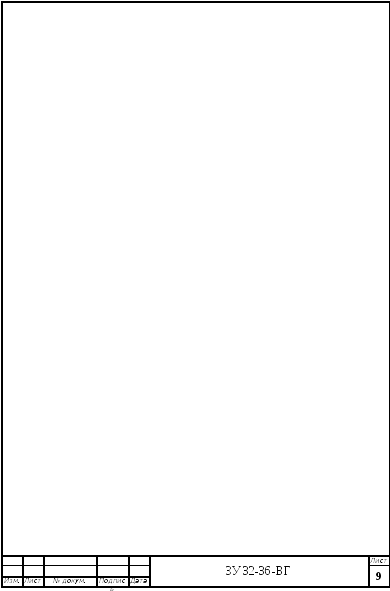 Рисунок
2. Изменение параметров растровой карты.
Рисунок
2. Изменение параметров растровой карты.
Далее в подокне
Объекты
появляется надпись «растровая карта»
со значком
![]()
Аналогично создаем Векторную карту: вводим название и применяем изменения свойств объекта.
